3DMax如何修改直线楼梯模型?
溜溜自学 室内设计 2021-10-13 浏览:852
大家好,我是小溜。一些从事室内设计的朋友在使用3DMax软件的时候,经常会需要进行一些楼梯模型的制作。我们制作最多的模型那就是楼梯,而且直线楼梯最常见。但是3DMax如何修改直线楼梯模型呢?其实灵活的使用软件的功能就能够轻松做到,下面来示范给大家看看。
想要更深入的了解“3DMax”可以点击免费试听溜溜自学网课程>>
工具/软件
电脑型号:联想(lenovo)天逸510s; 系统版本:Windows10; 软件版本:3DMax2020
方法/步骤
第1步
在桌面上,鼠标左键双击打开3DMax2020软件,选择新建文件,并单击菜单下【创建】模型下的【直线楼梯】如下图所示。
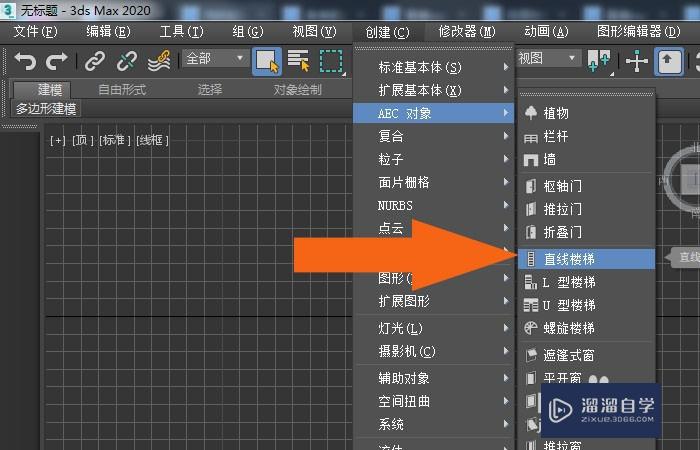
第2步
接着,在透视图中,绘制出直线楼梯模型出来,如下图所示。
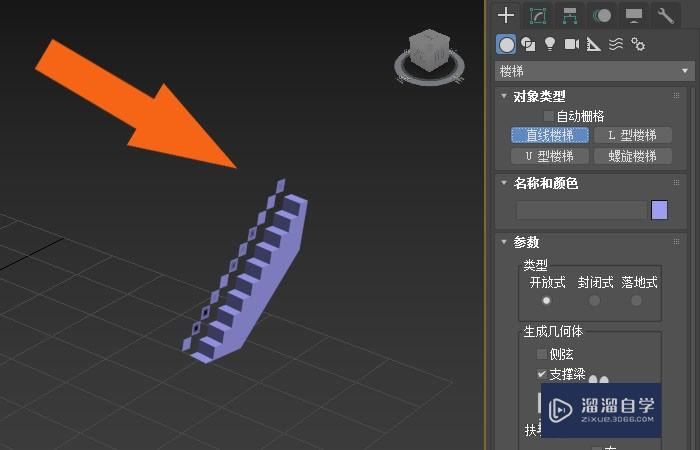
第3步
然后,在透视图中,选择修改面板,并选择直线楼梯模型,如下图所示。
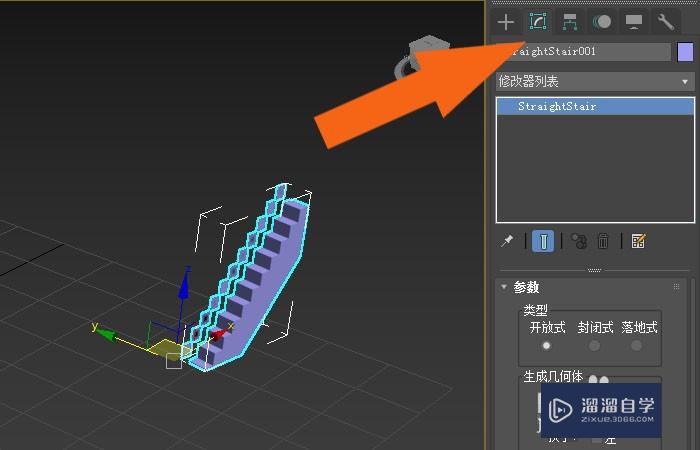
第4步
接着,在透视图中,在直线楼梯修改面板上,修改模型的扶手边宽度参数,如下图所示。
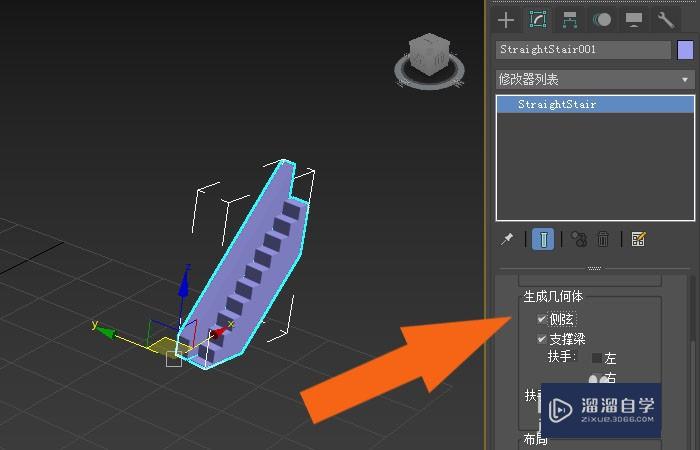
第5步
然后,在透视图中,在栏杆修改面板上,修改直线楼梯模型的间隔距离参数,如下图所示。

第6步
接着,在直线楼梯修改面板上,修改模型的立柱高度参数,如下图所示。

第7步
最后,在透视图中,鼠标左键单击【渲染】按钮,可以看到模型的显示效果,如下图所示。通过这样的步骤和方法,就学会了在3DMax2020软件中修改直线楼梯模型的方法了。
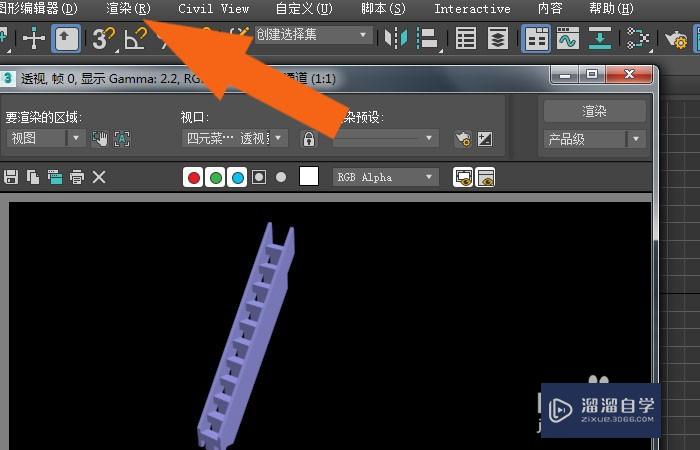
相关文章
距结束 04 天 22 : 16 : 02
距结束 00 天 10 : 16 : 02
首页







